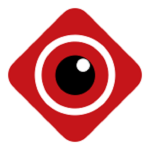 Получите прямую трансляцию с нескольких камер с приложением BitVision HD!
Получите прямую трансляцию с нескольких камер с приложением BitVision HD!
Что для вас значит безопасность? Насколько я знаю, это много значит. Не только для вас, но и для всех. Безопасность – главная забота каждого человека, будь то его дом, социальная сеть или другие важные вещи. И чтобы сохранить все эти активы в нашей жизни в безопасности, мы применяем различные методы и методы.
Если мы посмотрим на безопасность нашего дома, на рынке появятся различные камеры. Вы можете получить эти устройства и контролировать свой дом. Но если вы хотите устройство с уникальным функционалом, вы должны проверить ПО BitVision HD для камер, Это классное приложение может быть легко установлено на вашем телефоне, и вы можете получить прямую трансляцию всего, что происходит в вашем доме прямо на вашем телефоне.
Здесь, в этой статье, мы рассмотрим различные функции приложения и его использование.
Краткий обзор различных функций приложения Bitvision
BitVision HD Camera App – это приложение для видеонаблюдения «точка-точка», которое можно использовать для удаленного мониторинга нескольких камер в разных местах. Самое лучшее в этом приложении для одноранговой камеры – это то, что вы можете отслеживать события в вашем доме или офисе из любого места и в любое время.
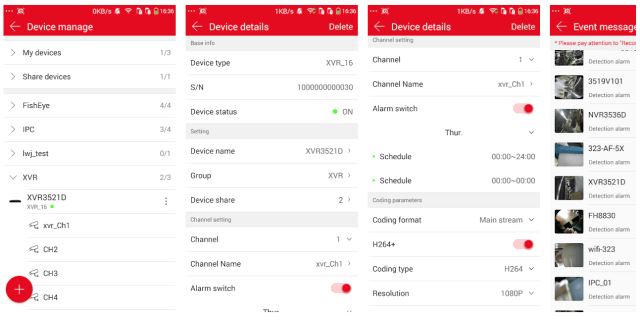
Есть много других функций и преимуществ использования приложения, таких как:
Быстрое подключение
Это одна из лучших функций приложения HD-камеры BitVision. Вы можете легко добавить свое устройство камеры в приложение, просто отсканировав QR-код. Теперь больше нет проблем сопряжения вашего устройства с камерой путем ввода кода и ожидания в течение длительного времени. Просто сканируйте, и вы готовы к работе. Если вы не хотите использовать функцию QR-кода, приложение также предлагает вам подключиться с помощью серийного номера устройства.
Несколько устройств
Это также отличная особенность приложения BitVision, которое позволяет подключать и контролировать несколько устройств одновременно. В приложении вы можете увидеть все названия устройств. Наряду с этим, он также показывает тип подключенного устройства, как NVR, камера «рыбий глаз», IPC и т. Д.
Мониторинг в реальном времени
С приложением BitVision, подключенным к камере, вы можете легко получить доступ к прямой трансляции с подключенных камер через офис или дома. Теперь, даже если вы не дома, вы можете легко контролировать то, что ваши дети делают дома. Вы также можете проверить, работают ли сотрудники вашего офиса или просто развлекаются.
безопасность
Когда приложение находится на вашем телефоне, вам может не нравиться, когда кто-то смотрит на ваш телефон. И пароли могут быть не такими надежными. Поэтому, чтобы избежать каких-либо нарушений безопасности в приложении, вы можете установить жестовый пароль для приложения. Теперь ваше приложение будет защищено от посторонних глаз.
Равно равно
Лучшее в одноранговой сети – это отсутствие центрального сервера для сети такого типа. Вся информация распределяется между напрямую подключенными узлами. Наряду с этим, приложение также имеет шифрование базы данных и XML-шифрование для достижения совместимости версий. Эти функции делают ваши данные более безопасными, а также блокируют жесты на вашем телефоне.
Что пользователи думают о приложении?
Что ж, если мы посмотрим на отзывы пользователей о приложении, приложение имеет сбалансированные отзывы. Некоторым людям нравится приложение, и оно также опубликовало негативные отзывы. Их не много, но проблемы, которые они решают, должны быть решены. Одним из распространенных отзывов о приложении является то, что оно не работает так же на некоторых устройствах Android. Я надеюсь, что создатели приложения BitVision проделали большую работу по устранению проблемы.
Как получить BitVision для ПК?
Совершенно понятно, что вам нужно приложение для вашего ПК. Смотреть на маленький экран телефона неприятно. Поэтому, если вы хотите избавиться от этой неприятности, установите эмулятор Android на свой ПК.
Эмулятор Android – это программное обеспечение, которое используется для запуска приложений Android на вашем компьютере. Если вы будете искать его в Интернете, вы найдете много из них. Но вот те, которые будут лучшими для вас.
Чтобы установить эти эмуляторы, загрузите установочный пакет по ссылкам, указанным выше. Откройте установщик пакета и следуйте инструкциям на экране для установки эмулятора. Дайте эмулятору хотя бы 10-15 минут, чтобы все было готово к работе.
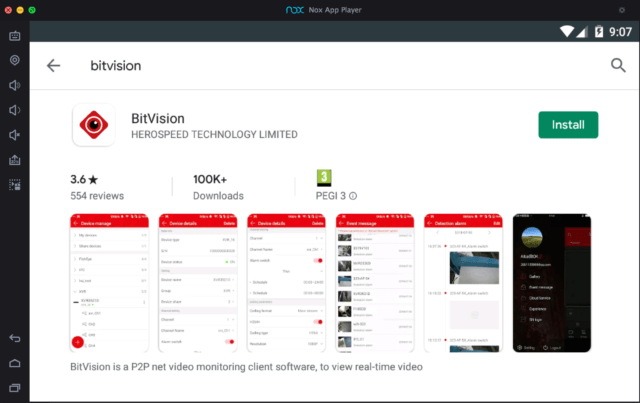
Опубликуйте установку эмулятора, следуйте приведенным ниже инструкциям для установки приложения BitVision:
- Включите эмулятор Android.
- Найдите приложение Play Store в окне эмулятора Android.
- Откройте приложение Play Store и войдите в свою учетную запись Google. Если у вас нет учетной записи Google, создайте ее, как требуется.
- Найдите приложение BitVision HD camera в строке поиска.
- Найдите правильное приложение и установите его.
- Теперь вы можете получить доступ к прямой трансляции со всех камер в офисе или дома прямо в руке.
Последние слова
В двух словах, можно сказать, что приложение получило сбалансированные отзывы от пользователей. Наряду с этим, есть несколько функций, которые делают приложение достойным внимания. Одними из основных из них являются функция подключения для сканирования QR-кода, P2P-сети и возможность подключения нескольких устройств. Все эти приложения делают его идеальным вариантом для вас с точки зрения безопасности. Надеюсь, эта статья послужит вам хорошо.

Add comment